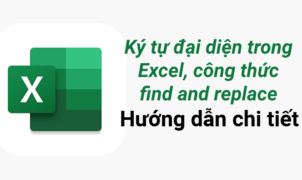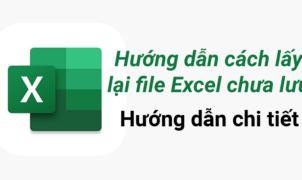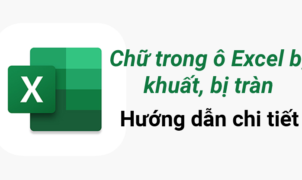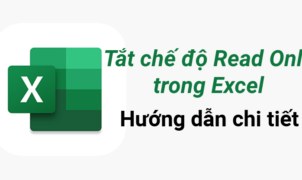Lọc dữ liệu trùng lặp xong Excel là xóa đi dữ liệu bị trùng trong bảng tính Excel. Nếu có quá dữ liệu, việc lọc dữ liệu bằng tay sẽ mất rất nhiều thời gian của người sử dụng. Office Whyvn sẽ hướng dẫn chi tiết bạn cách lọc dữ liệu trùng lặp một cách đơn giản trong bài viết sau nhé.
Bài viết này mình hướng dẫn các bạn lọc dữ liệu trùng lặp trong Excel 2013. Tuy nhiên, nếu bạn sử dụng Excel 2007, 2010, 2016 thì cách làm cũng tương tự.
1. Dữ liệu trùng lặp trong Excel
Trong khi làm việc với bảng Excel, sẽ có không ít lần bạn gặp phải các trường hợp trùng lặp dữ liệu trong một danh sách, hoặc một bảng dữ liệu. Nếu bảng số liệu với ít dữ liệu sẽ dễ dàng trong việc phát hiện những nội dung bị trùng lặp, như các dòng trùng lặp dữ liệu không đồng bộ.
Tuy nhiên khi xử lý với 1 tài liệu Excel lớn, nhiều số liệu, nội dung thì việc tìm kiếm từng dòng và xóa theo cách thủ công là không khả thi. Vậy tại sao chúng ta không sử dụng ngay tính năng có sẵn của Excel?
Để lọc những dữ liệu trùng lặp, người dùng có thể sử dụng nhiều cách khác nhau, như sử dụng chức năng loại bỏ nội dung trùng lặp Remove Duplicate, đánh dấu nội dung trùng lặp sau đó tiến hành xóa, dùng marco để xóa,… Trong bài viết dưới đây, Quản trị mạng sẽ hướng dẫn bạn đọc 2 cách đơn giản để xóa nội dung trùng lặp trong Excel là tính năng Remove Duplicate và đánh dấu nội dung trùng lặp Hightlight Duplicate.
2. Cách lọc dữ liệu trùng lặp trong Excel
Bạn có một bảng dữ liệu như sau:

Dữ liệu trùng lặp được bôi màu đỏ.
Để lọc dữ liệu trùng lặp trong Excel bạn làm theo các bước sau:
Bước 1: Chọn dữ liệu cần lọc. Bạn có thể chọn một phần hoặc toàn bộ dữ liệu. Bạn nhìn lên phía trên vào Data chọn Remove Duplicaties.

Bước 2: Hộp thoại Remove Duplicaties hiện ra.
Bạn có thể chọn lọc bản ghi theo tất cả các trường: chọn Select All
Trong đó:
- Select All: để chọn tất cả các trường trong bảng dữ liệu
- Unselect All: hủy tất cả các trường trong bảng dữ liệu

Bạn có thể chọn lọc bản ghi theo từng trường: Chọn Unselect All để hủy chọn tất cả, tick vào các cột bạn chọn để lọc dữ liệu như hình bên dưới và nhấn OK.

Bước 3: Sau khi nhấn OK sẽ xuất hiện hộp thoại thông báo là bạn đã loại bỏ được bao nhiêu dòng dữ liệu trùng và số dòng dữ liệu còn lại là bao nhiêu.

Vậy là bạn đã bỏ được dữ liệu trùng lặp của bảng dữ liệu ban đầu rồi đó. Cùng xem kết quả nhé:

Video hướng dẫn chi tiết cách lọc dữ liệu trùng trong Excel:
Bài viết này mình đã hướng dẫn các bạn bỏ dữ liệu trùng lặp trong Excel 2013 một cách đơn giản và nhanh chóng nhất. Khi có quá nhiều dữ liệu thì việc lọc dữ liệu trùng lặp này rất hữu ích. Mong rằng những thông tin này đã giúp ích cho bạn trong việc lọc dữ liệu trùng lặp trong Excel cho công việc của mình.